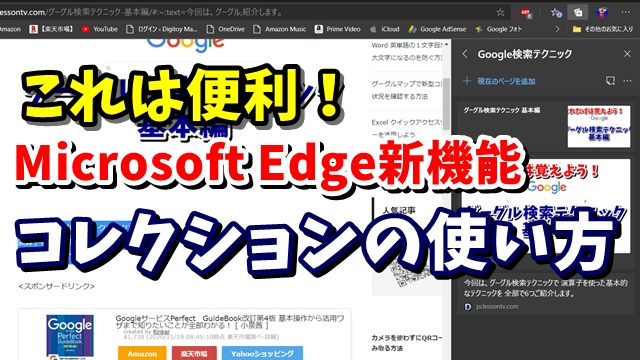Warning: Trying to access array offset on value of type bool in /home/kaz3417/pclessontv.com/public_html/wp-content/themes/izm_tcd034/functions/short_code.php on line 32
今回は、Microsoft Edgeの新機能で
コレクションの使い方をご紹介します。
<スポンサードリンク>
【国認定】不用PCの宅配便回収<リネットジャパン>
Microsoft Edgeに新しく追加された
「コレクション」という機能ですが
お気に入りと同じように
サイトを保存しつつ
そのサイト内の画像であったり
記事の一部であったりを
マウスのドラッグ操作だけで
簡単に保存することができる機能です。
なので、例えばですが
サイトを参考に資料を作成する。
なんていう場合に
そのサイトを保存しつつ
画像や記事の一部を
一緒に保存しておく。
もしくは、欲しい商品の
画像や商品紹介の文面を
保存しておく。
なんていう、使い方が
できると思います。
結構便利な機能なので
Microsoft Edgeを使っている
という人は
ぜひ、活用してみてください。
使い方を動画で解説しています。
気になる方は、以下よりご覧ください↓
■使用ソフト
・動画キャプチャー:Bandicam
⇒ https://pclessontv.com/bandicam
・動画編集:filmora9
⇒ https://pclessontv.com/filmora9
ではでは、今回はこのへんで。
<スポンサードリンク>